Como impedir atualizações automáticas da Microsoft Store no Windows
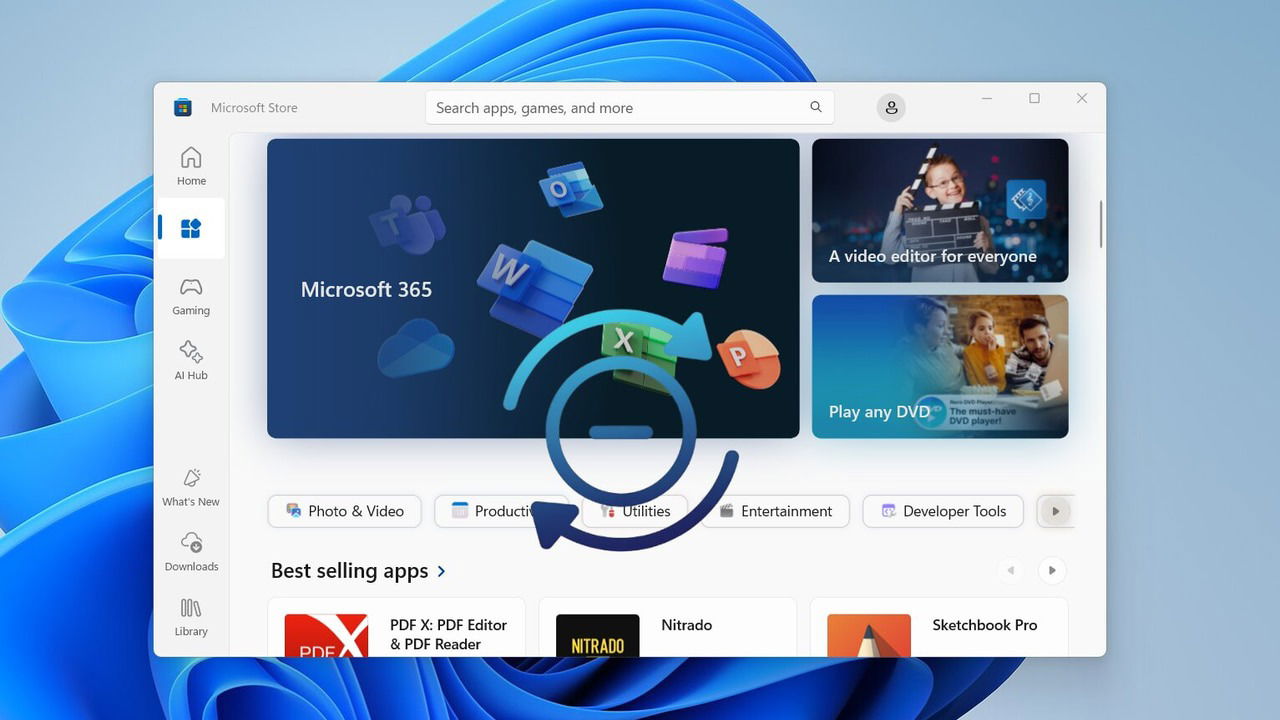
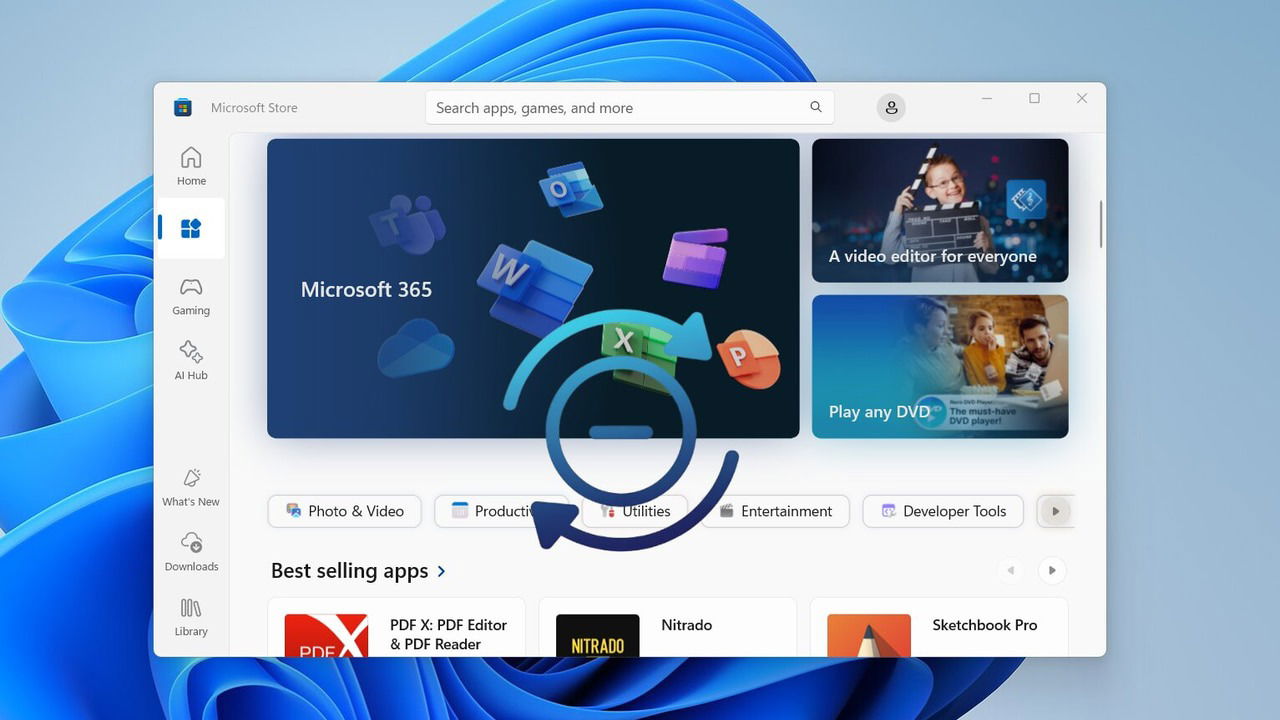
Como o Windows Update, a Microsoft retirou a chave persistente para desligar atualizações automáticas de apps na Store. Agora só existe a opção de pausar por 1–5 semanas, o que melhora a segurança mas tira controle de quem prefere atualizações manuais. Se você precisa bloquear atualizações forçadas, este guia reúne métodos práticos, limitações, alternativas e um plano de ação para administradores e usuários domésticos.
Desative o agendador de atualizações da Microsoft Store
A Microsoft Store usa uma tarefa agendada para verificar atualizações de apps. Esse é o principal gatilho para atualizações em segundo plano, embora outros mecanismos possam disparar buscas por atualizações. Desativar essa tarefa impede que a Store verifique regularmente por novas versões.
Como fazer:
- No campo de busca do Windows, procure por “task scheduler” e abra o app Agendador de Tarefas.
- Navegue até Biblioteca do Agendador de Tarefas → Microsoft → Windows → InstallService.
- Clique com o botão direito em ScanForUpdates e selecione Disable.
- Faça o mesmo em ScanForUpdatesAsUser.
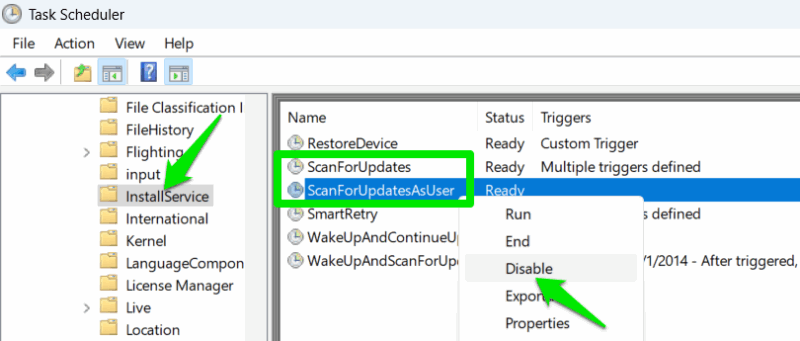
Importante: esse método não é infalível. Atualizações ainda podem ocorrer se você clicar manualmente em Check for updates na Store ou se um app tiver seu próprio gatilho interno de verificação. Recomendamos combinar este passo com outros métodos do guia para melhores resultados.
Desative o Microsoft Store Install Service
O serviço Microsoft Store Install Service gerencia instalações e atualizações de apps. Se você raramente baixa apps pela Store e quer evitar atualizações automáticas, pode parar e desabilitar esse serviço. Isso impede atualizações, mas também bloqueia instalações até você reativar o serviço.
Como fazer:
- Procure por “services” no Windows Search e abra o app Serviços.
- Enquanto o app estiver aberto, digite o nome Microsoft Store Install Service para localizar rapidamente.
- Clique com o botão direito e selecione Properties.
- Clique em Stop para encerrar a sessão atual.
- Em Startup type, escolha Disabled e confirme.
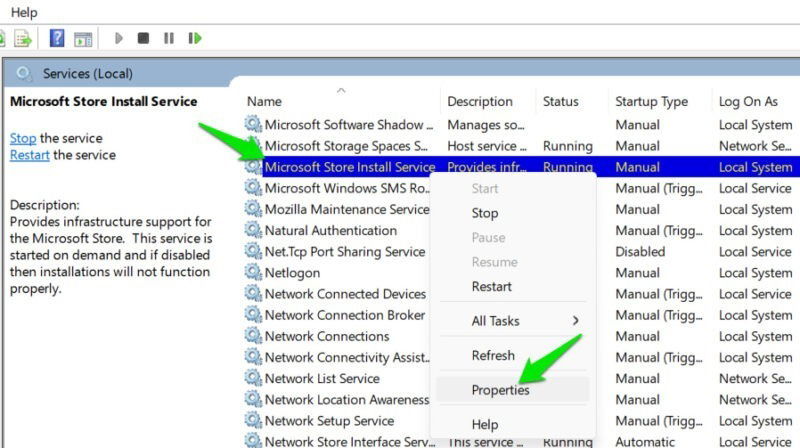
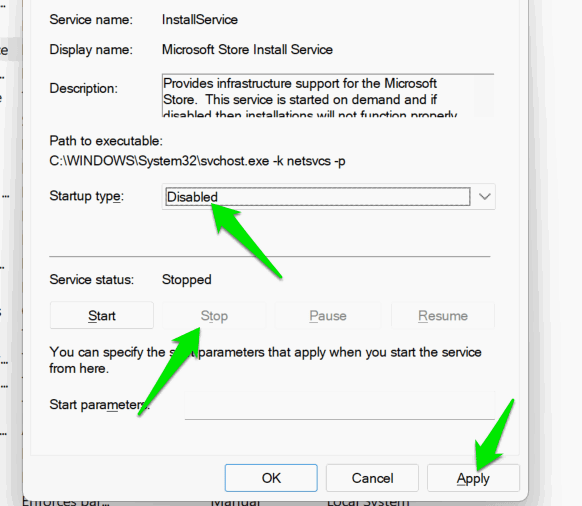
Nota: a Microsoft Store continuará abrindo e navegável, mas não poderá instalar nem atualizar aplicativos enquanto o serviço estiver desabilitado. Habilite o serviço antes de instalar algo novo.
Use o Editor de Política de Grupo para bloquear atualizações
O Editor de Política de Grupo (Group Policy Editor) inclui uma opção para impedir downloads e instalações automáticas de atualizações da Store. Atualmente essa política funciona para muitas versões Pro/Enterprise, mas a Microsoft pode alterar esse comportamento no futuro.
Requisitos: Windows Pro, Enterprise ou Education (não disponível no Home).
Como fazer:
- Procure por “gpe” no Windows Search e abra Edit group policy.
- Vá para Computer Configuration → Administrative Templates → Windows Components → Store.
- No painel direito, abra Turn off Automatic Download and Install of updates e defina como Enabled.
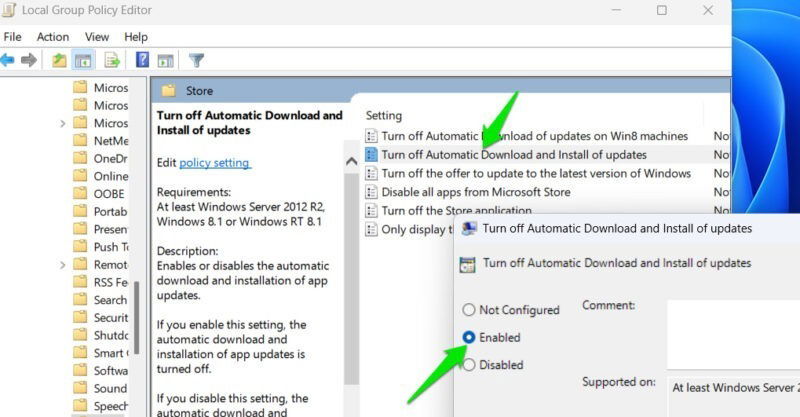
Depois de habilitar essa política, a opção de atualização automática na Microsoft Store ficará desligada e esmaecida.
Bônus: baixe apps diretamente do site do desenvolvedor
Muitos apps disponíveis na Microsoft Store também são distribuídos diretamente pelos desenvolvedores. Versões diretas normalmente não atualizam automaticamente ou solicitam confirmação antes de atualizar. Se há um app que você não quer que seja atualizado automaticamente, procure no site do fornecedor por uma versão para download.
Vantagens: maior controle sobre atualizações e versões. Riscos: você perde a centralização e as garantias de sandboxing da Store; verifique assinatura e origem do instalador.
Quando esses métodos não funcionam
- Se você clicar manualmente em “Verificar atualizações” na Store, a verificação ocorrerá mesmo com tarefas desativadas.
- Alguns aplicativos têm atualizadores próprios que ignoram a Store e baixam / aplicam atualizações pelo serviço do app.
- Atualizações do Windows ou mudanças nas políticas da Microsoft podem restaurar comportamentos anteriores.
Alternativas e medidas complementares
- Definir a conexão como “metered” (medida): o Windows limita downloads automáticos em conexões medidas, o que reduz atualizações automáticas em muitos casos.
- Regras de firewall: bloqueie o executável da Store (por exemplo, StoreExperienceHost.exe ou WinStore.App.exe) para saída de rede. Teste antes; regras equivocadas podem quebrar navegação na Store.
- AppLocker / Controle de Aplicativos do Windows: em ambientes corporativos, restrinja execução ou atualizações por políticas mais rígidas. Requer configuração avançada.
- Microsoft Store for Business / Enterprise: alternativas de distribuição empresarial permitem controlar versões e aprovações.
Aviso: manipular firewall e AppLocker exige cautela. Faça backup das configurações e valide em um sistema de teste.
Playbook rápido: bloquear atualizações (passo a passo)
- Pausar atualizações na Microsoft Store (opção nativa): pausa por 1–5 semanas.
- Desabilitar tarefas agendadas: ScanForUpdates e ScanForUpdatesAsUser no InstallService.
- Parar e desabilitar o serviço Microsoft Store Install Service nas Propriedades > Serviços.
- Se disponível, aplicar GPO: Turn off Automatic Download and Install of updates.
- Se necessário, aplicar regra de firewall para bloquear tráfego de saída do processo da Store.
- Verificar logs após 24–72 horas para confirmar ausência de atualizações indesejadas.
- Para instalar um app novo, reative temporariamente o serviço e/ou remova a regra do firewall.
Rollback (como reativar): reative as tarefas agendadas no Agendador de Tarefas, altere o tipo de inicialização do serviço para Manual ou Automatic e remova ou ajuste a política de grupo.
Checklist por função
Administrador de TI:
- Verificar compatibilidade com GPO antes de aplicar em massa.
- Testar alterações em máquina-piloto.
- Comunicar usuários sobre processos para instalar apps novos.
Usuário doméstico avançado:
- Fazer ponto de restauração antes de alterar Serviços/Agendador.
- Documentar mudanças de firewall e criar exceções para reinstalação.
Usuário básico:
- Usar apenas a opção de pausar atualizações e pedir ajuda a um técnico para mudanças avançadas.
Matriz de riscos e mitigação
Risco: perda de atualizações de segurança dos aplicativos. Mitigação: revisar atualizações manualmente com frequência; aplicar updates críticos imediatamente.
Risco: apps deixarem de funcionar devido a dependências atualizadas pelo sistema. Mitigação: testar atualizações em um ambiente isolado antes de aplicar em produção.
Risco: interrupção de instalação de novos apps. Mitigação: criar procedimento rápido para reativar serviços e remover bloqueios temporariamente.
Compatibilidade e notas de migração
- Editor de Política de Grupo não está disponível no Windows Home. Usuários Home precisam usar métodos como Agendador e Serviços ou migrar para Pro.
- Métodos descritos funcionam hoje em muitas builds do Windows 10/11, mas a Microsoft muda comportamentos por updates do sistema. Reavalie após grandes atualizações do Windows.
Mini-metodologia (como validamos que funcionou)
- Registrar a versão atual dos apps antes das mudanças.
- Aplicar bloqueios e iniciar um período de observação de 72 horas.
- Verificar se houve alterações nas versões dos apps e nos logs do sistema.
- Reverter qualquer mudança que cause impacto negativo e documentar a causa.
Glossário breve
- Agendador de Tarefas: ferramenta do Windows que executa tarefas programadas.
- Serviço (Service): processo do Windows que roda em segundo plano para funcionalidades do sistema.
- GPO: Group Policy Object, ferramenta de administração centralizada no Windows.
Resumo
A Microsoft Store removeu a opção permanente para desligar atualizações automáticas. Para recuperar controle, combine: desativar tarefas agendadas, parar o Install Service e aplicar políticas de grupo quando possível. Considere firewall e conexões medidas como complementos. Teste as mudanças, prepare um plano de rollback e monitore após atualizações do Windows.
Critérios de aceitação
- A Store não deve atualizar apps automaticamente por 72 horas após aplicar os passos.
- O processo de instalação de apps deve ser restaurável em menos de 10 minutos.
Observação importante: mantenha um equilíbrio entre controle e segurança. Bloquear atualizações pode impedir correções críticas. Verifique e aplique atualizações manualmente quando necessário.
Materiais semelhantes
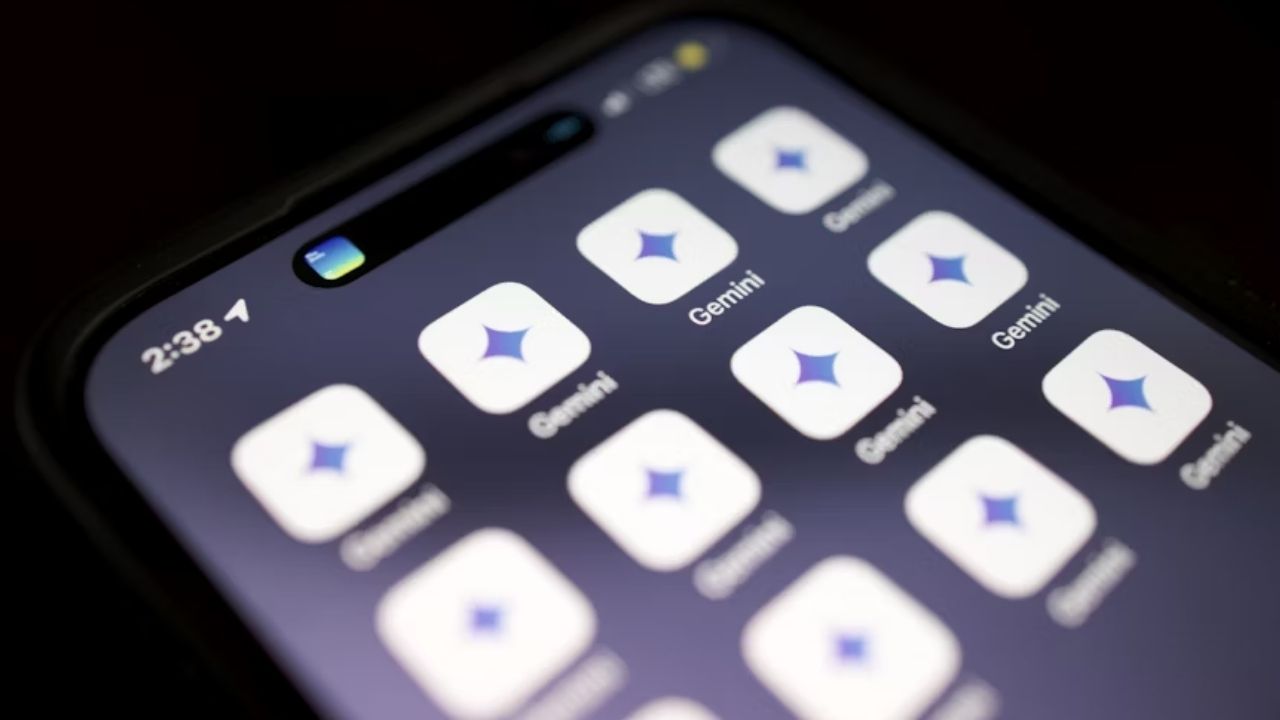
Desativar memória de chats do Gemini
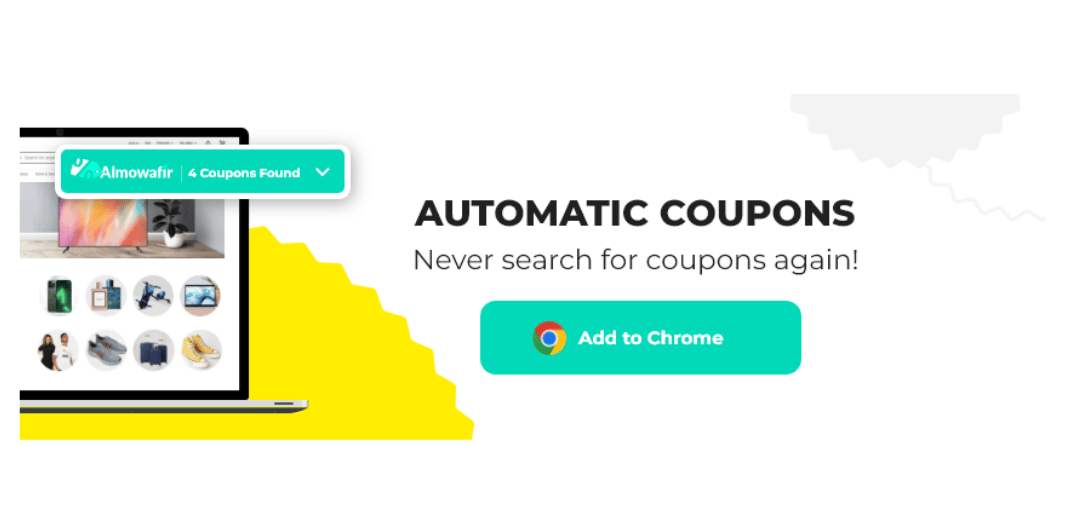
Almowafir — Cupons e descontos em Dubai
Substituir disco falho em RAID1 — recuperação

Pesquisar imagens no WhatsApp: guia prático

Recuperar dados Android sem root — guia rápido
